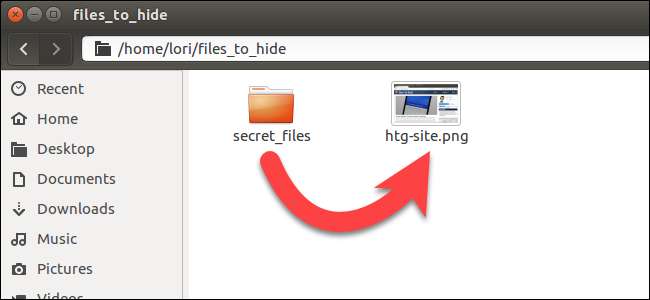
Jika orang lain menggunakan PC Linux Anda dari waktu ke waktu, Anda bisa sembunyikan file dan folder dari pengintaian . Tetapi jika mereka mengetahui cara yang jelas untuk melihat file yang tersembunyi, Anda dapat menggunakan metode yang lebih rahasia: kompres file tersebut dan sembunyikan dalam file gambar yang terlihat tidak berbahaya.
TERKAIT: Cara Menyembunyikan File dan Folder di Setiap Sistem Operasi
Sebelum kita mulai, buat direktori yang berisi file gambar (.png atau .jpg), dan file atau direktori yang ingin Anda sembunyikan. Untuk contoh kami, kami akan menyembunyikan direktori file, yang disebut secret_files. File gambar asli kami adalah htg-site.png. Menggunakan
CD
perintah untuk mengubah ke direktori yang berisi gambar dan file atau folder yang akan disembunyikan.
cd files_to_hide /
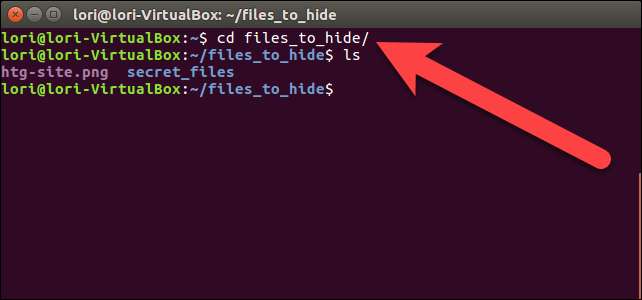
Kami akan membuat file terkompresi yang berisi direktori yang ingin kami sembunyikan di gambar. Untuk melakukan ini, kami mengetik perintah berikut pada prompt dan tekan Enter.
zip -r secret.zip secret_files /
Pada perintah di atas,
-r
akan menyertakan semua subdirektori dalam direktori yang ditentukan di file terkompresi. Nama file yang dikompresi adalah
secret.zip
dan nama direktori yang akan dikompresi adalah
secret_files
.
Saat Anda kembali ke prompt perintah, ketik
ls
dan tekan Enter. Anda akan melihat
secret.zip
file (atau apa pun yang Anda beri nama file terkompresi Anda) terdaftar.
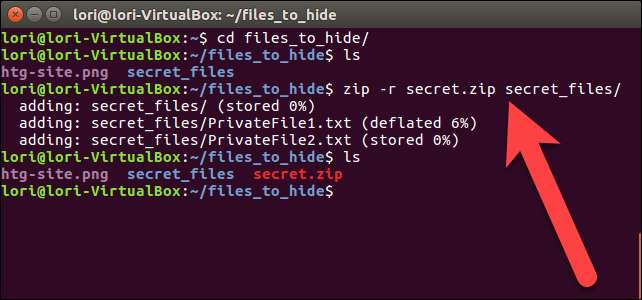
Sekarang, kita akan menggabungkan file terkompresi dan file gambar, dan menyimpannya sebagai file gambar baru menggunakan
kucing
perintah. Dalam contoh kami, kami mengetik perintah berikut pada prompt dan tekan Enter.
kucing htg-site.png secret.zip> secret.png
File gambar asli harus dicantumkan terlebih dahulu sebelum nama file terkompresi yang ingin Anda masukkan ke dalam file gambar. Kemudian, kami mengarahkan (>) file gambar asli dan file terkompresi ke dalam gambar baru bernama
secret.png
.
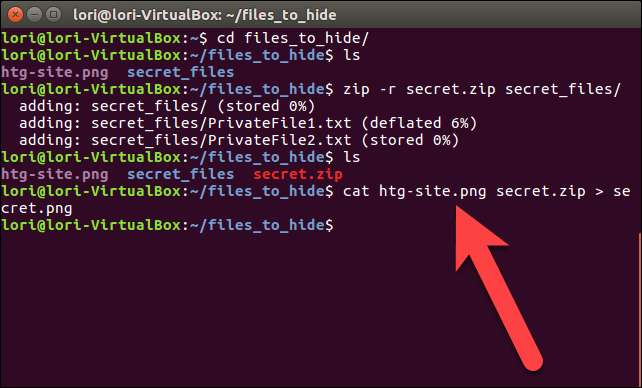
Saat Anda menggunakan
ls
perintah saat diminta, Anda akan melihat file gambar baru,
secret.png
, yaitu menyembunyikan file yang dikompresi. Anda dapat menampilkan gambar baru menggunakan penampil atau editor gambar apa pun. Cara mudah untuk melihat gambar adalah dengan mengklik dua kali di Nautilus. Ini secara otomatis akan terbuka di penampil gambar default.
Setelah Anda memiliki gambar baru yang menyembunyikan file atau folder Anda, Anda dapat menghapus file terkompresi dan file atau folder asli, menggunakan
rm
perintah. Dalam contoh kami, kami mengetik dua perintah berikut untuk menghapus file terkompresi dan folder asli kami.
rm secret.zip
rm -r secret_files
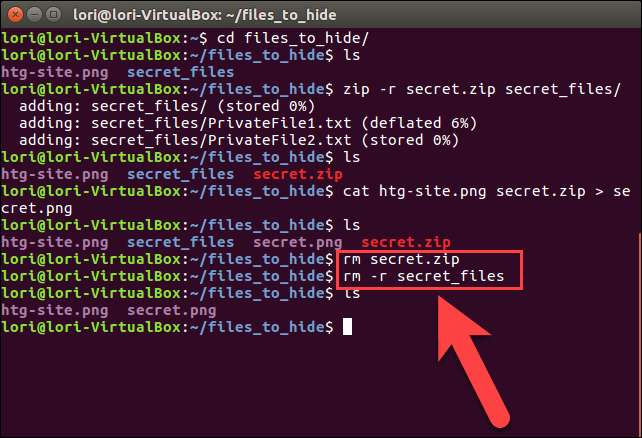
Untuk mengakses kembali file atau folder tersembunyi, pastikan Anda berada di direktori yang berisi gambar tempat file atau folder Anda disembunyikan. Kemudian, ekstrak file atau folder dari gambar tersebut dengan mengetik perintah berikut dan menekan Enter.
buka zip secret.png
Gantikan nama file gambar Anda dengan
secret.png
pada perintah di atas.
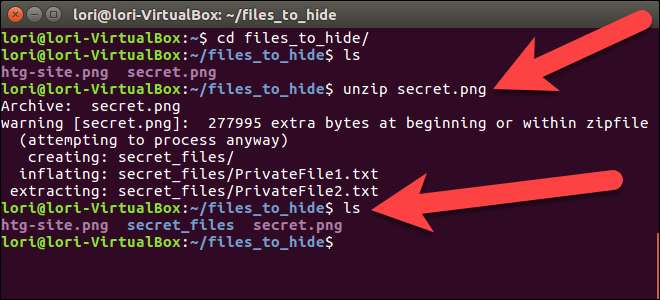
Kami
secret_files
direktori tersedia lagi, dan ketika kita mengubah ke direktori itu (
cd secret_files /
), dan daftar file (
ls
), kami melihat file asli kami.
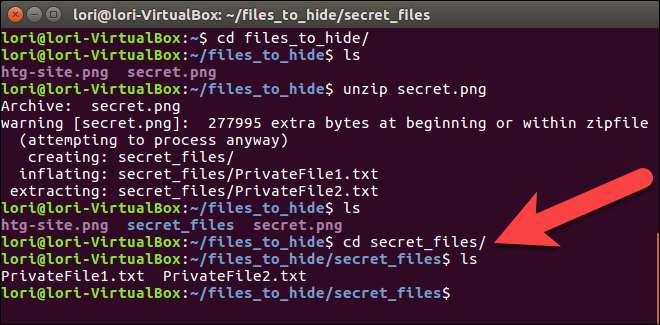
Ini belum tentu cara paling aman untuk melindungi file Anda. Itu hanya membuatnya kurang jelas bagi seseorang yang mengotak-atik sistem Anda. Kamu bisa mengenkripsi file zip Anda agar lebih aman .
TERKAIT: Cara Membuat Arsip Zip atau 7z Terenkripsi di Sistem Operasi Apa Pun
Anda juga bisa sembunyikan file terkompresi dalam gambar di Windows .







